So entfernen Sie Android-Viren ohne Zurücksetzen auf die Werkseinstellungen

Nicht nur Desktops greifen Viren auf. Android-Geräte sind zwar nicht alltäglich, können jedoch unter Malware leiden.
Wenn Sie einen Virus erhalten, können Sie einen Factory-Reset durchführen, um ihn zu entfernen. Dies bedeutet jedoch, dass Sie alle Ihre Daten verlieren. Ihre Fotos, gespeicherten Spiele, Textnachrichten und alles andere werden verschwinden, wenn Sie sie nicht gesichert haben. Ein Werksreset sollte natürlich Ihre letzte Option sein.
Was können Sie also tun, um einen Telefonvirus ohne Zurücksetzen auf die Werkseinstellungen zu entfernen? Lass es uns herausfinden.
Hat mein Android-Handy einen Virus??
Oft, wenn Menschen glauben, dass sie einen Android-Virus haben, ist dies tatsächlich etwas Fügsamer.
Angenommen, Ihr Android-Telefon stürzt bei jedem Start ab. Oder Sie können keine Apps vom Play Store herunterladen. Diese werden nicht unbedingt durch einen Virus verursacht. Also keine Panik! Sehen Sie sich unsere Liste der häufigsten Probleme mit Android an und wie Sie diese beheben können. Wenn keiner dieser Tipps Ihr Problem behebt, stellen Sie sich ein paar Fragen:
- Ist das Problem aufgetreten, nachdem Sie eine App oder Datei heruntergeladen haben??
- Haben Sie kürzlich eine App aus einer Quelle eines Drittanbieters (außerhalb des Play Store) heruntergeladen?
- Haben Sie auf eine Anzeige getippt, die eine Datei oder App heruntergeladen hat, die Sie nicht wollten?
- Tritt das Problem nur auf, wenn Sie eine bestimmte App ausführen?
Wenn die Antwort auf eines der obigen Punkte "Ja" lautet, besteht die Möglichkeit, dass auf Ihrem System Malware vorhanden ist. Zum Glück können Sie das Problem möglicherweise auch ohne Werksreset beheben.
So bleiben Sie vor Android-Viren geschützt
Google Play Protect ist jetzt Teil aller Android-Geräte. Wie Google Play Protect Ihr Android-Gerät sicherer macht Wie Google Play Protect Ihr Android-Gerät sicherer macht Sie haben möglicherweise "Google Play Protect" gesehen, aber was genau ist das? Und wie hilft es dir? Weiterlesen . Hierbei handelt es sich um eine integrierte Sicherheitsmaßnahme, die die Apps auf Ihrem Gerät durchsucht und auf schädliche Anwendungen prüft. Unabhängig davon, wo Sie Apps installieren, wird sie von Play Protect durchgesehen. Dies bedeutet, dass Sie bereits ein Antivirus-Programm in Ihrem Telefon installiert haben.
Wenn Sie nur Apps von Google Play installieren, ist die Wahrscheinlichkeit, dass Sie einen Telefonvirus aufgreifen, gering. Google durchsucht alle Apps, die zu Google Play hinzugefügt wurden, auf schädliches Verhalten und entfernt Straftäter. Während einige durch die Ritzen schlüpfen, ist es sehr unwahrscheinlich, dass Sie eine Viren-App aus dem Play Store installieren.
Die Installation aus anderen Quellen ist völlig anders. Insbesondere das Herunterladen von Apps von beliebigen Websites “geknackt” Apps (kostenpflichtig angebotene Angebote, die kostenlos zur Verfügung gestellt werden) sind eine hervorragende Möglichkeit, Malware zu finden. Wenn Sie sich für das Laden von Apps entscheiden, stellen Sie sicher, dass Sie dem Speicherort vertrauen, von dem Sie sie herunterladen.
Dies bedeutet jedoch nicht, dass jede App bei Google Play von Vorteil ist. Betrüger-Apps können Ihr Geld umsonst kosten, und viele kostenlose Apps missbrauchen die Telefonberechtigungen, um Ihre Daten zu stehlen. Dies sind jedoch separate Anliegen von Android-Viren.
Wie auf anderen Plattformen hilft Ihnen der gesunde Menschenverstand, einen Virus zu vermeiden. 10 einfache Wege, um niemals einen Virus zu erhalten 10 einfache Wege, um niemals einen Virus zu erhalten Mit einer kleinen Grundschulung können Sie das Problem von Viren und Malware auf Ihren Computern und auf Ihrem Mobiltelefon vollständig vermeiden Geräte. Jetzt können Sie sich beruhigen und das Internet genießen! Weiterlesen . Laden Sie nicht von zwielichtigen Websites herunter, vermeiden Sie das Tippen auf Anzeigen und achten Sie auf die App-Berechtigungen.
Android-Programme zum Entfernen von Viren
Im Play Store gibt es Dutzende von Apps zum Entfernen von Android-Viren. Die meisten von ihnen sind jedoch aufgebläht und möchten, dass Sie für Funktionen bezahlen, die Sie nicht benötigen. Es gibt jedoch einige, deren Verwendung sich lohnt.
Wenn Sie glauben, mit Android-Malware infiziert zu sein, ist es keine schlechte Idee, eine der folgenden Apps zu installieren und zu scannen. Sie müssen es nicht später aufbewahren, wenn Sie die oben genannten Tipps zum gesunden Menschenverstand befolgen.
Malwarebytes
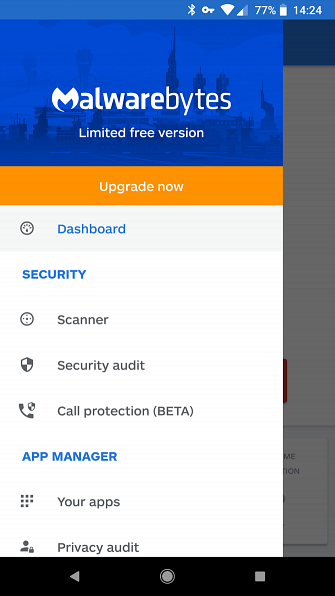
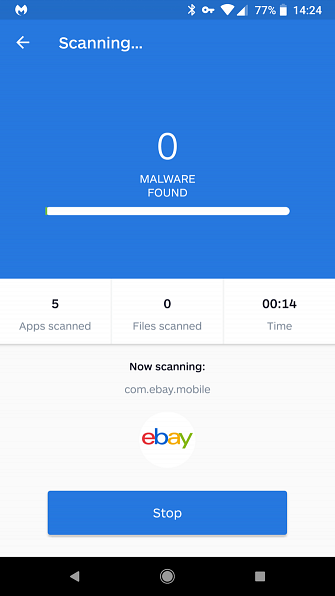
Malwarebytes ist einer der vertrauenswürdigsten Namen für Desktop-Sicherheit und bietet auch eine Android-App.
Die kostenlose Version durchsucht Ihr Telefon nach Malware und entfernt alle gefundenen Bedrohungen. Es verfügt auch über eine Überwachungsfunktion für App-Berechtigungen, sodass Sie nachverfolgen können, worauf jeder Zugriff hat. Und es gibt auch keine Anzeigen.
Die Premium-Version für 12 US-Dollar / Jahr bietet Echtzeiterkennung und andere Funktionen, die die meisten Benutzer nicht benötigen. Für einen No-Nonsense-Virenscanner und -Entferner für Android ist dies die beste Wahl.
Herunterladen: Malwarebytes Security (kostenlos, Abonnement erhältlich)
Bitdefender Antivirus Free
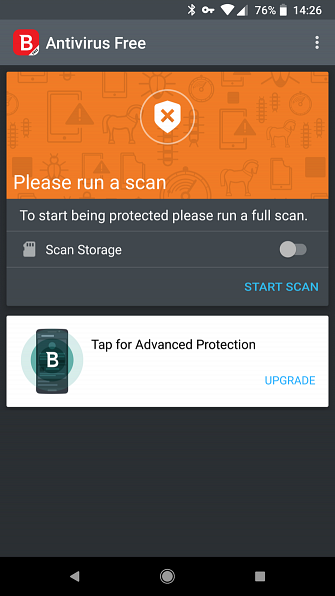
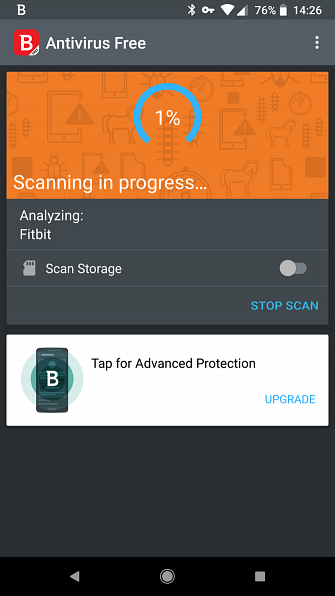
Bitdefender ist eine weitere Anwendung zum Entfernen fester Viren, vor allem, weil sie leicht ist. Cloud-Scanning bedeutet, dass Ihr Gerät nur wenig Auswirkungen hat und die App nicht mit einer Reihe nerviger Extras das Kernangebot beeinträchtigt.
Es werden immer noch Anzeigen für ein Upgrade auf die Vollversion angezeigt. Wenn Sie sie jedoch ignorieren können, ist dies eine gute App für einen schnellen Android-Virenscan.
Herunterladen: Bitdefender Antivirus (kostenlos)
Android Antivirus-Apps zu vermeiden
Dies sind nur zwei von vielen Android-Virenprüfprogrammen, aber Sie können fast alle anderen ignorieren. Angebote von großen Unternehmen wie Avast, Norton, Avira und Ähnlichem sind alle mit Müll gefüllt und belasten Ihr System.
Viele packen RAM-Booster und Reinigungswerkzeuge, die mehr schaden als nützen. Warum RAM-Booster und Task-Killer schlecht für Ihr Android sind Warum RAM-Booster und Task-Killer für Ihr Android schlecht sind Auf den ersten Blick sind RAM-Booster und Task-Killer unglaublich nützlich, Ein genauerer Blick zeigt jedoch, dass sie Ihr Telefon tatsächlich beschädigen könnten. Weiterlesen . Viele Funktionen sind bereits in Android integriert. Browser wie Chrome erkennen und blockieren bereits gefährliche Websites. Mit der Funktion "Find My Phone" von Google können Sie Ihr verlorenes Telefon finden. Und Sie können App-Berechtigungen selbst verwalten.
Sicherheitsunternehmen versuchen, Sie vor dem Herunterladen ihrer kostenlosen Apps zu fürchten “Sicherheit,” Dann können Sie die kostenpflichtige Version mit einer Reihe von Funktionen aktualisieren, die Sie nicht benötigen. Das wissen Sie sollten niemals für eine Android-Antivirus-App bezahlen!
Manuelle Malware-Entfernung im abgesicherten Android-Modus
Hoffentlich sollte ein Antivirusscan die Malware auf Ihrem Android-Gerät finden und entfernen. Wenn dies jedoch nicht gelingt, ist es ein Schritt von Hand.
Ähnlich wie Windows einen sicheren Modus hat, tut dies auch Android. Und wenn Ihr System einen Virus hat, müssen Sie ihn nutzen. Im abgesicherten Modus wird das Betriebssystem geladen, ohne dass Apps von Drittanbietern ausgeführt werden müssen, und deaktiviert diese. Dies bedeutet, dass Sie herausfinden können, ob eine App ein Problem verursacht, und dieses sicher entfernen.

So wechseln Sie in den abgesicherten Modus, wenn Sie Ihr Telefon normal booten können:
- Halten Sie die Taste gedrückt Leistung Taste, bis Sie das Power-Menü sehen.
- Tippen und Halten Ausschalten bis Sie eine Aufforderung erhalten Starten Sie im abgesicherten Modus neu.
- Zapfhahn OK.
- Warten Sie, bis das Telefon neu gestartet wurde. In der unteren linken Ecke sehen Sie eine Sicherheitsmodus Wasserzeichen.
Wenn das Telefon aufgrund der Infektion nicht normal startet, führen Sie die folgenden Schritte aus, um ein ausgeschaltetes Telefon im abgesicherten Modus zu starten:
- Halten Sie die Taste gedrückt Leistung, Lauter, und Lautstärke runter Tasten.
- Sobald das Logo Ihres Handys angezeigt wird, lassen Sie es los Leistung aber halten Sie die Volumen Tasten.
- Sie sehen ein Sicherheitsmodus Wasserzeichen unten links, wenn Ihr Gerät hochgefahren ist.
Aufgrund von Hardwareherstellern kann dies nicht für jedes Gerät funktionieren. Versuchen Sie eine schnelle Google-Suche nach Ihrem Telefon, um die Kombination aus dem abgesicherten Modus zu finden, wenn keine der beiden Möglichkeiten ausreicht.
Wenn Sie den abgesicherten Modus aktiviert haben, wechseln Sie zu die Einstellungen > Apps > Heruntergeladen. Auf Android Oreo oder neuer gehen Sie zu Einstellungen> Apps und Benachrichtigungen> Alle X-Apps anzeigen stattdessen.
Gehen Sie hier durch die Liste Ihrer Apps und versuchen Sie, die schädliche App zu lokalisieren. Es kann nicht überstehen, aber denken Sie daran, wann das Problem auf Ihrem Telefon begann. Entfernen Sie alle Apps, die Sie zu diesem Zeitpunkt installiert haben, und prüfen Sie, ob eine App, die Sie nicht heruntergeladen haben, in der Liste enthalten ist.

Um eine App zu deinstallieren, tippen Sie auf ihren Namen und wählen Sie Deinstallieren auf seiner Infoseite, um es zu entfernen. Wenn dies der Fall ist, starten Sie Ihr Telefon normal neu (ohne in den abgesicherten Modus zu gelangen), und der Virenvirus sollte verschwunden sein.
Wenn Sie eine App nicht über dieses Menü deinstallieren können, hat sie möglicherweise Zugriff auf den Geräteadministrator. Gehen Sie folgendermaßen vor, um diesen Zugriff zu entfernen:
- Gehe zu die Einstellungen > Sicherheit > Geräteadministratoren (Einstellungen> Sicherheit und Standort> Geräte-Admin-Apps auf Oreo und neuer).
- Suchen Sie die App und tippen Sie auf das Kontrollkästchen daneben.
- Zapfhahn Deaktivieren wenn Sie dazu aufgefordert werden.
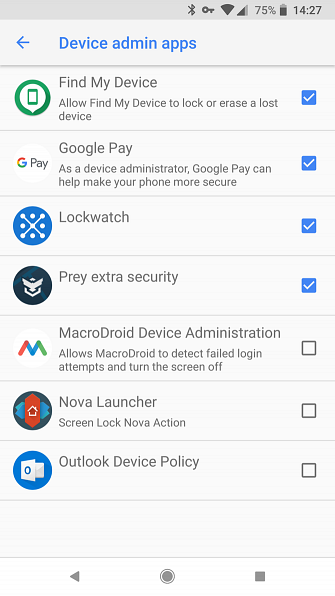
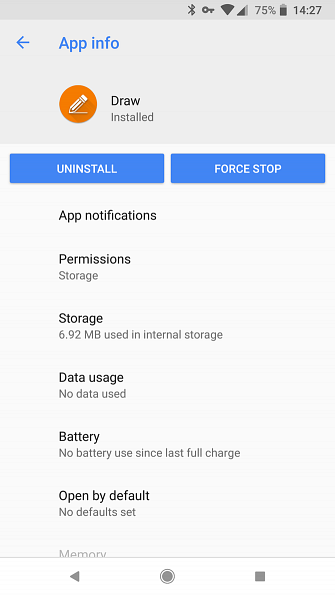
Nun können Sie zur Liste der Apps zurückkehren und diese wie oben beschrieben deinstallieren.
Android Phone Virus Aftermath: Aufräumen
Nach der Deinstallation bösartiger Apps möchten Sie möglicherweise auch Ihr Android-Gerät bereinigen, während Sie gerade dabei sind. Das Löschen des Caches und des Verlaufs, das Bereinigen der Startvorgänge und andere grundlegende Schritte können dabei helfen, sicherzustellen, dass Ihr Gerät einsatzbereit ist.
Leider sind Android-Bereinigungs-Apps in der Regel voll mit Junk, Anzeigen und Placebos. Befolgen Sie unsere Anleitung zum Reinigen Ihres Android-Telefons. Die 1-2-3-Anleitung zum Frühjahrsputz Reinigen Ihres Android-Smartphones Die 1-2-3-Anleitung zum Frühjahrsputz Reinigen Ihres Android-Smartphones Wenn sich Ihr Android-Telefon nach einiger Zeit verlangsamt hat, finden Sie hier Informationen dazu Sie können es wieder beschleunigen! Lesen Sie mehr, um es einfach zu machen. Wenn Sie eine One-Tap-Lösung suchen, ist CCleaner eine gute App, mit der Sie unnötige Dateien problemlos entfernen können. Leider ist es in letzter Zeit etwas aufgebläht, aber es funktioniert immer noch gut genug.
Nachdem Sie Ihr Telefon aufgeräumt haben, empfehlen wir Ihnen, Ihre Android-Daten zu sichern. Verlieren Sie Ihre Daten nicht: 5 Top-Backup-Lösungen für Android Verlieren Sie Ihre Daten nicht: 5 Top-Backup-Lösungen für Android Jeder muss seine Daten sichern falls etwas mit ihrem Gerät passiert. Schützen Sie sich mit diesen hervorragenden Backup-Apps. Lesen Sie mehr, wenn Sie es noch nicht getan haben. Dies erleichtert die Behebung zukünftiger Probleme, wenn sie auftreten.
Kick Android Viren an die Bordsteinkante!
Wenn Sie sicher sind, dass Malware auf Ihrem Gerät installiert ist, aber keine der oben genannten Lösungen das Problem beheben kann, müssen Sie das Telefon wahrscheinlich auf die Werkseinstellungen zurücksetzen. Ein Reset bedeutet, dass Sie wertvolle Daten verlieren, aber das ist besser als ein gefährdetes Telefon.
Wenn im abgesicherten Modus Probleme auftreten, liegt das Problem möglicherweise am Betriebssystem oder an der Hardware, nicht an einem Virus. Ihr Telefon wurde möglicherweise sogar mit vorinstallierten Malware-Apps geliefert.
In solchen Fällen können Sie am besten ein anderes Gerät kaufen.
Um die beste Sicherheit zu gewährleisten, sollten Sie auch wissen, wie Sie Ihr Android-Handy aufrüsten können. So können Sie ein Upgrade Ihres Android-Telefons durchführen, ohne ein neues kaufen zu müssen. So aktualisieren Sie Ihr Android-Telefon, ohne ein neues zu kaufen. Ein Upgrade Ihres Android-Telefons kann teuer sein Holen Sie das Beste aus Ihrem aktuellen Gerät heraus? Weiterlesen !
Bildnachweis: Bildagentur Zoonar GmbH / Shutterstock
Erfahren Sie mehr über: Anti-Malware, Virenschutz, Malware, Smartphone-Sicherheit.


